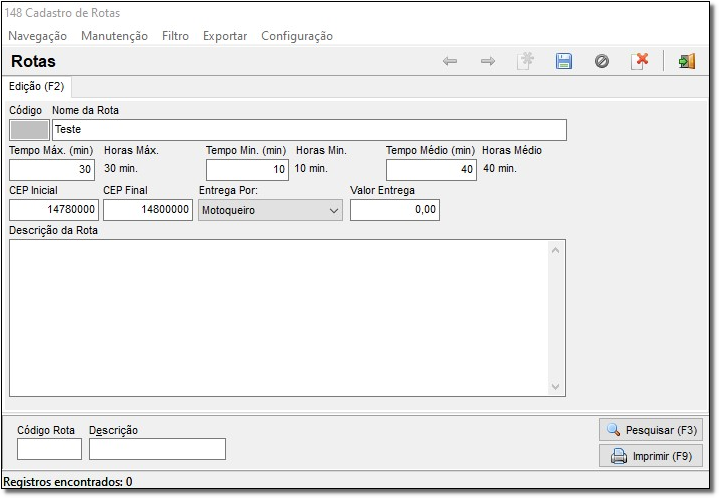| Informações |
|---|
Essa funcionalidade estará disponível a partir da versão 3.0.6.13 - 26/08/2022. |
A partir da versão 3.0.6.13 o Linx Big passou a ter uma configuração para verificar se no momento do cadastro de um novo cliente vindo pelo Web Service, possuir um CEP corresponde ao endereço no cadastro de rotas, a rota será cadastrada automaticamente.
É possível habilitar a senha do supervisor para garantir um controle da loja em Configurações > Filiais > Vendas >Configurações de Descontos Senhas e Permissões > Senha de Sup. ao Atu. Rota, essa configuração irá definir se será exigida a senha do supervisor no comportamento de atualização do endereço.
Figura 01 - Configurações Filiais
Além de habilitar essa configuração é preciso habilitar no Usuários>Permissão Supervisor.
Localize o usuário supervisor e vá até a aba Permissões Supervisor.
Figura 02 - Permissão Supervisor
Coloque "S" na opção em destaque e seta para cima ou para baixo do teclado para registrar a alteração.
| Aviso |
|---|
Por padrão essa configuração de Senha de Sup. ao Atu. Rota, vem marcada como Não, e não é obrigado a utilização , apenas se a loja quiser ter um controle de quem realiza as atualizações |
Em algumas rotinas do sistema quando o cliente é identificado e o CEP que estiver sendo utilizado for diferente do CEP cadastrado na rota vinculada ao cliente, será realizada a atualização.
Quando um cliente novo é cadastrado através do PEC, se tiver como pré requisito uma rota e essa rota cadastrada possuir CEP corresponde ao do cliente que está sendo cadastrado será realizada a locação da rota automaticamente,
Cadastro de Rotas
| Expandir | ||
|---|---|---|
Como pré requisito para essa funcionalidade é preciso ter rotas cadastradas. Para cadastrar um rota vá em Cadastros > Rotas será aberta a tela de Cadastro de Rotas, aperte a tecla F5 para abrir o tela de cadastro. Figura 02 - Cadastro de Rotas Preencha os campos corretamente Figura 03 - Cadastrando Rota Os campos para o cadastro são:
Quando for cadastrar uma nova rota e a faixa de CEP já existir será exibido uma mensagem informando que tal rota já existe. Figura 04 - Faixa de CEP existente
Após concluir o preenchimento de todas as informações clique em para salvar as informações. |
Cadastrando Clientes Novos
| Expandir | ||
|---|---|---|
Quando um cliente não possuir cadastro no sistema Big e for realizada um venda para esse cliente que já esteja no Web Service, o sistema Big busca os dados desse cliente no cadastro do PEC, e realiza o cadastro no sistema Big, onde possui uma rotina que realizará uma comparação do CEP vindo do Web Service com os CEP's cadastrados no Cadastro de Rotas e alocará essa rota ao cadastro.
Figura 05 - Vendas Caixa Com isso a partir do momento em que clicar no botão Linx Big Farma já realiza uma cópia do cadastro desse cliente em sua base, e realiza uma rotina de comparação do CEP vindo do Web Service com os CEP's alocados no cadastro de rotas, e realiza automaticamente a locação a rota correta. Figura 06 - Informações do Cliente O Linx Big Farma já cadastra o cliente e aloca a rota correspondente. Figura 07 -Cadastro de Rotas
|
Clientes com Rotas Cadastradas
| Expandir | ||
|---|---|---|
Se o cliente já possui cadastro no Linx Big Farma e já existe uma rota alocada, mas essa rota é diferente da faixa de CEP do cliente, o sistema exibirá uma mensagem perguntando se o usuário deseja atualizar a rota para a rota correspondente dentro do cadastro. Figura 08 - Mensagem
|